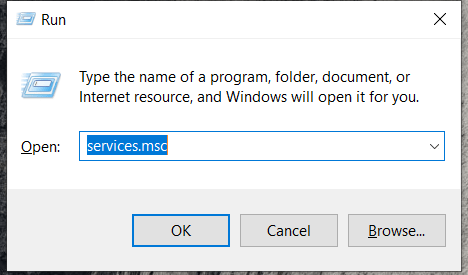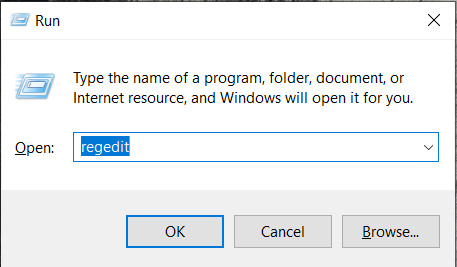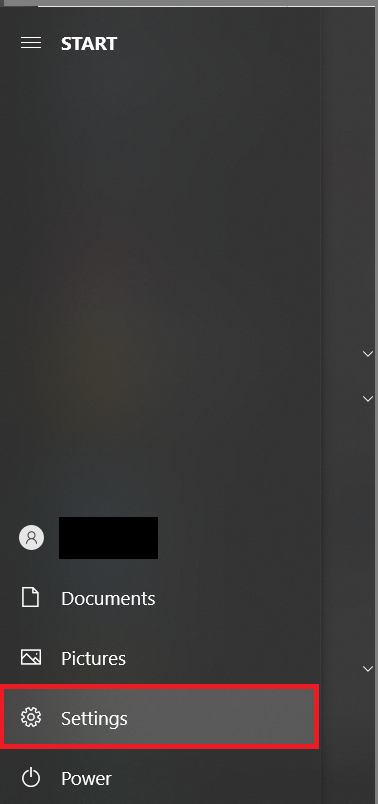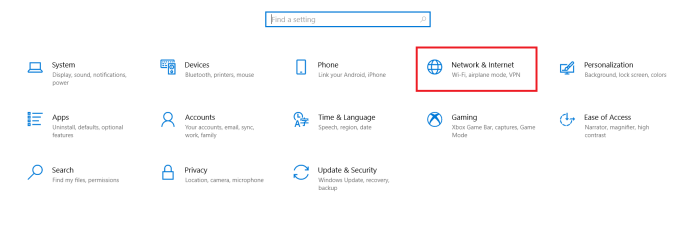- Windows 10'a yükseltmeli miyim?
- En iyi 5 Windows 10 özelliği
- Windows 10 nasıl indirilir
- Windows 10 ISO diske nasıl yazılır
- Bilmeniz gereken Windows 10 ipuçları ve püf noktaları
- Windows 10'da takılırsa Windows Update nasıl düzeltilir
- Windows 10'da Başlat menüsü nasıl düzeltilir
- Diğer tüm Windows 10 sorunlarınızı nasıl çözersiniz?
- Windows 10'da Cortana nasıl devre dışı bırakılır
- Windows 10'da birleştirme nasıl yapılır
- Windows 10'da nasıl yardım alınır
- Windows 10 Güvenli Modda nasıl başlatılır
- Windows 10 nasıl yedeklenir
- Windows 10'un indirilmesi nasıl durdurulur
Bizi yazılım güncellemelerinden daha fazla rahatsız eden birkaç şey var. Windows kullanıcıları, tamamlamaları çok uzun sürdüğü için aldıkları güncellemeler hakkında sık sık şakalar yaparlar (evet, güncellemenizi bir gecede başlatmalısınız). Herhangi bir iyi yazılımda olduğu gibi, güncellemeler de bilgisayarımızın sağlığı ve güvenliğinin hayati bir parçasıdır. Ancak bazen şu anda gerçekleştirmek pratik değildir ve diğer zamanlarda çalıştırdığınız diğer yazılımlar için sorunlara neden olabilir.

Bugünlerde çoğu teknoloji gibi, Windows güncellemeleri de otomatiktir. Bunun temeli, geliştiricilerin tasarladıkları yazılımı gerçekten sevmeleri ve son kullanıcıların güncellemeleri kendilerinin yapacağına tam olarak inanmamalarıdır. Bu nedenle, sisteminizin sorunsuz çalışmasını sağlarken hayatınızı kolaylaştırmak için otomatik güncellemeler uygulandı.
Yanlış zamanlanmış bir otomatik güncelleme gerçekten baş ağrısına neden olabilir. Güncelleme PC'nizde sorunlara ve aksaklıklara neden olsa da, siz çalışırken başlatılmış olsa da, bu makale bir güncellemeyi durdurma ve gerekirse geri alma hakkında bilmeniz gereken her şeyde size yol gösterecektir.
Windows 10 Güncellemeleri Nasıl Devre Dışı Bırakılır
Windows 10 Güncellemelerini devre dışı bırakmak kalıcı olmasa da, internet bağlantınız kesilmedikçe Windows güncellemelerini geçici olarak devre dışı bırakmanın birkaç yolu vardır. Windows 10'un güncellemelere agresif yaklaşımını tartışmak için burada değiliz, sonuçta, dünyanın en çok kullanılan işletim sistemidir ve bu da onu kötü niyetli bilgisayar korsanları için en çok hedef alan yapar.
Windows 10, ayarları değiştirdikten sonra bile güncellemelerin yapılmasına izin verme becerisine sahip olsa bile, bunları önlemek için en güncel çözümleri takip edin. Bu geçici çözümlerden birini otomatikleştirmek için bir komut dosyası veya toplu iş dosyası oluşturmak isteyebilirsiniz.
Services.msc Kullanarak Windows 10 Güncellemesini Devre Dışı Bırakın
Aşağıdaki adımları izleyerek Windows 10 güncellemelerini devre dışı bırakabilirsiniz:
- Kullanmak Kazan+R klavye kısayol türü "services.msc” PC'nizin servis ayarlarına erişmek için.
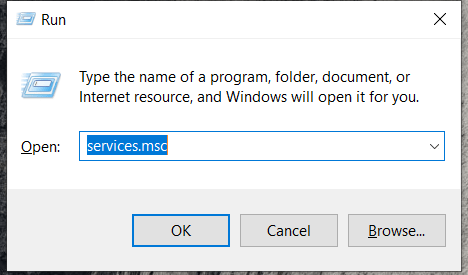
- Ardından, aşağı kaydırın ve üzerine çift tıklayın. Windows güncelleme Genel ayarlara erişmek için

3. Şimdi seçin Engelli itibaren başlangıç türü Aşağıya doğru açılan menü.

4. Bittiğinde, tıklayın Tamam ve ardından PC'nizi yeniden başlatın.
Bu eylemi gerçekleştirmek, Windows otomatik güncellemelerini kalıcı olarak devre dışı bırakacaktır. Tekrar etkinleştirmek isterseniz, yukarıdakiyle aynı adımları izleyin ve seçeneği şu şekilde değiştirin: Otomatik.
Ayarlar Menüsü Üzerinden Windows Güncellemelerini Devre Dışı Bırakın
Başka, daha tanıdık bir seçenek, Windows Update ayarlarını PC'nizin gerçek Windows Ayarları aracılığıyla değiştirmek olacaktır. Bu seçenek, teknoloji konusunda ne kadar bilgili olduğunuza bağlı olarak bazıları için daha basit olabilir, ancak kalıcı bir çözüm değildir.
Güncellemelerinizi ayarlar aracılığıyla devre dışı bırakmak için şunu yapın:
- Windows'unuza gidin Başlangıç menüsüne tıklayın ve Ayarlar çark dişi.

2. Şimdi, Ayarlar sayfasında üzerine tıklayın. Güncelleme ve Güvenlik.

3. Ardından, üzerine tıklayın Gelişmiş seçenekler sekme.

4. Ardından, otomatik güncellemeleri duraklatmak istediğiniz açılır menüden bir tarih seçebilirsiniz. Bu düzenlemeden itibaren Windows'un yalnızca yaklaşık 6 hafta boyunca güncellemeleri duraklatmanıza izin verdiğini unutmayın.

Yukarıda belirtildiği gibi, bu kalıcı bir çözüm değildir, ancak güncellemelerinizi yalnızca bir süreliğine duraklatmanız gerekip gerekmediğini bilmek harika. Güncellemelerinizi duraklatmak, otomatik güncellemeler sonunda kendi kendine tekrar açılacağından, bilgisayarınızın ciddi şekilde güncelliğini yitireceğinden endişe duymadığınız anlamına gelir.
Windows 10'un Kayıt Defteri Üzerinden İndirilmesi Nasıl Durdurulur
İlk talimatlar büyük ölçüde hangi Windows sürümünü kullandığınıza bağlıdır, ancak yöntem temelde aynıdır. Kayıt Defterini kullanarak otomatik güncellemeleri durdurmak için şu adımları izleyin:
- Başlat menüsünü açın, "yazınregedit" ve ardından üzerine tıklayın Kayıt düzenleyici. (ÖNEMLİ İPUCU: Alternatif olarak, Windows tuşu + R Çalıştır penceresini açmak için) ve ardından “regedit“.
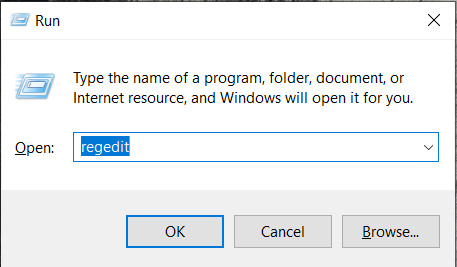
- Artık Kayıt Defteri Düzenleyicisi açık olduğuna göre, sisteminizin Windows 10'u indirmeye hazır olup olmadığını kaydeden anahtarı kontrol edebilirsiniz. Sol taraftaki seçenekleri kullanarak aşağıdaki gibi çift tıklayın: HKEY_LOCAL_MACHINE > YAZILIM > Microsoft > Windows > CurrentVersion > WindowsUpdate > OSUpgrade
Yolunuz şöyle görünmelidir: HKEY_LOCAL_MACHINE/SOFTWARE/Microsoft /Windows/CurrentVersion/WindowsUpdate/OSUpgrade

3. Sağ tuşa gittikten sonra, sisteme Windows 10'u indirmek istemediğinizi söyleyen bir değer eklemeniz gerekir. Bunu yapmak için, anahtar adına sağ tıklayın, Yeni alt menüyü seçin ve ardından DWORD (32-bit) Değeri. adlı yeni bir değerin oluşturulduğunu göreceksiniz. Yeni Değer #1, yeniden adlandır İzin VerOSYükseltme.
4. Kayıt Defteri Düzenleyicisi'ndeki son adım, İşletim Sistemi Yükseltme özelliğinin kapalı olduğundan emin olmaktır. Bunu yapmak için dosyaya çift tıklayın ve değerin doğru olup olmadığını kontrol edin. 0, onaltılık kutunun işaretlendiğinden emin olun. İşlemi tamamlamak için sayfayı yenileyin ve ardından kapatın regedit.
Birçok kullanıcı, bu yöntemin hemen etkilenmediğini veya çalışmadığını ifade etmiştir. Bunun için (garip de olsa) bir geçici çözüm, Ayarları tekrar açmak ve 'Güncellemeleri Kontrol Et'i tıklamaktır. Bunu yapmak, değişikliklerin yürürlüğe girmesini sağlamalıdır.
Artık, Windows 10 Yükseltmesi'nin İsteğe Bağlı yükseltme listesine gizlice girip kendisini indirmek için işaretleyip işaretlemediğini kontrol etmenize gerek kalmadan Windows Update'i kullanabilmeniz gerekir. Sonuç!
Windows 10 Güncellemelerini Durdurmak için Ölçülü Bağlantı Ayarlayın
Windows 10 PC'nizin güncellenmesini geçici olarak engelleyebilecek başka bir seçenek de ölçülü bir internet bağlantısı kurmaktır, otomatik güncellemeler genellikle gerçekleşmez. Ölçülü bir bağlantı ayarlamak için şu adımları izleyin:
- Aç Başlangıç menüsüne tıklayın ve Ayarlar simge.
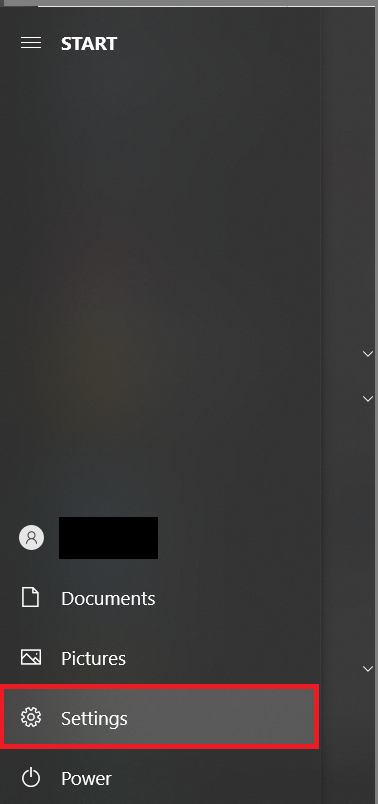
- Şimdi, tıklayın Ağ ve İnternet.
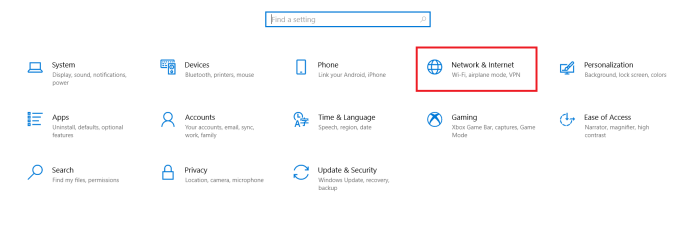
- Ardından, tıklayın Wifi ekranın sol tarafında.

4. Ardından, üzerine tıklayın Bilinen ağları yönet. Açılan bu yeni sayfada, kullandığınız wifi ağına tıklayın ve Özellikler.

5. Buradan, geçiş yapın Ölçülü bağlantı olarak ayarla ile Açık.

Bu sizin için mükemmel bir çözüm olmayabilir, çünkü OneDrive gibi diğer sistemler de bilgileri güncelleyemez veya yedekleyemez. Ancak, PC'nizdeki otomatik güncellemeleri durdurmalıdır.

Windows 10 Güncellemelerini Durdurmak için Grup İlkesi'ni Kullanma
Home Edition olmayan bir Windows 10 sürümüne sahip olanlar için bu bölüm işinize yarayacaktır.
- ya aç Başlangıç menüye basın veya Windows tuşu + R ve "yazıngpedit.msc” ve vurdu Girmek.
- Ardından, üzerine tıklayın Bilgisayar Yapılandırması > Yönetim Şablonları > Windows Bileşenleri > Windows Güncellemeleri.
- Şimdi, bulun Otomatik Güncellemeleri Yapılandır ve çift tıklayın.
- Sonra kontrol et Engelli ve tıklayın Uygulamak ve daha sonra Tamam.
Windows 10 Güncellemesi Nasıl Kaldırılır
Belki de buradasınız çünkü bunu fark ettiniz ve Güncelleme zaten yüklendi ve sonuçtan memnun değilsiniz. Diğer işletim sistemlerinden farklı olarak, Windows size bir güncellemeyi uygun gördüğünüz şekilde kaldırma seçeneği sunar.
Yukarıdaki adımların aynısını izleyerek PC'nize erişin. Ayarlar, ardından üzerine tıklayın Güncelleme ve Güvenlik. Bir kez orada, şu adımları izleyin:
- Tıklamak Teslimat Optimizasyonu sağ menü listesinde ve ardından Güncelleme Geçmişini Görüntüle.

2. Şimdi, tıklayın Güncellemeleri kaldır.

Buradan güncellemeleri gerektiği gibi kaldırmayı seçebilirsiniz. Bunu, en yeni güncelleme bilgisayarınızdaki diğer yazılımlarla ilgili sorunlara neden olduğu için yapıyorsanız, doğrudan bir kaldırma çılgınlığına girmeden önce araştırmaya değer.
Suçlunun Windows işletim sistemi dışında bir yerde olup olmadığını görmek için sürücünüzü ve diğer güncellemeleri kontrol edin.
Sıkça Sorulan Sorular
Windows 10 Güncellemelerini Kalıcı Olarak Devre Dışı Bırakabilir miyim?
Windows 10 güncellemelerini kalıcı olarak devre dışı bırakma yeteneği konusunda çok fazla anlaşmazlık var. Bazı kullanıcılar, Microsoft'un inanılmaz derecede ısrarcı olduğunu, bunu yapmanın bir yolu olmadığını belirtti. Bilgisayarınızı yeniden başlattığınızda, güncellemeler tekrar açılır.
Bu, bazı yazılım sürümleri için geçerli olsa da, Windows Home sürüm 10.0.19041'de Aralık 2020'deki testlerimizde bu işe yaradı. Herhangi bir nedenle kullandığınız yöntem çalışmıyorsa, yukarıda listelediğimiz yöntemlerden birini deneyin veya verdiğimiz talimatlara göre sorunlu güncellemeleri kaldırmayı deneyin.
Güncellemeleri Devre Dışı Bırakmalı mıyım?
Daha önce de belirtildiği gibi, işletim sistemi güncellemeleri, makinenizin sağlığı ve güvenliği için hayati öneme sahiptir. Ancak, birçok güncelleme ilk yayınlandığında yarardan çok zarar verir. Güncellemeleri bekleyip kendi zamanınızda yüklemeyi tercih ediyorsanız, güncellemeleri devre dışı bırakmak sorun olmayacaktır.
Güncellemeler hayati öneme sahip olsa da, yayınlandıkları gün mutlaka hayati olmaları gerekmez.
Windows 10 Güncellemeleri ve Bunları Devre Dışı Bırakma
Hangi nedenle olursa olsun Windows 10 Güncellemelerini durdurmanız gerekiyorsa, bu makale size bunların oluşmasını önlemek için geçici de olsa en iyi çözümleri sağlamıştır. Tek kalıcı çözüm, sürekli olarak Windows 10'un önceki bir sürümüne geri dönmek veya internet bağlantısının kesilmesi olsa bile, bir tane var.
Windows 10 güncellemelerini devre dışı bırakmak için daha kalıcı bir çözüm biliyor musunuz? Deneyiminizi aşağıdaki yorumlarda paylaşın.